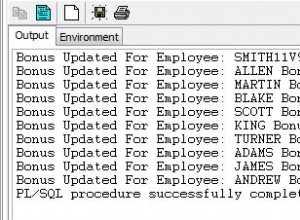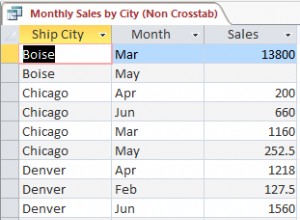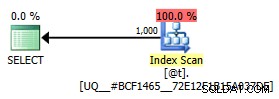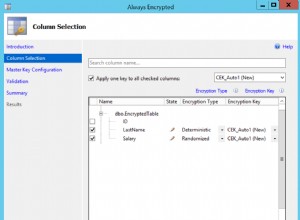Dans ce didacticiel, vous apprendrez à exporter des données de table vers un fichier CSV à l'aide d'Oracle SQL Developer. Pour l'exemple suivant, j'utilise une requête SQL pour récupérer les données, puis exporter les résultats vers un CSV. Ainsi, dans ce cas, vous pouvez exporter non seulement les données d'une seule table, mais vous pouvez joindre plusieurs tables pour exporter différentes colonnes à partir de différentes tables.
Suivez ces étapes pour exporter des données de table vers un fichier CSV à l'aide d'Oracle SQL Developer
- Ouvrez Oracle SQL Developer et connectez-vous à la base de données.
- Cliquez ensuite sur le menu Fichier> Nouveau et la Nouvelle Galerie fenêtre s'ouvrira. Ensuite, choisissez Niveau de base de données > Fichiers de base de données > Fichier SQL et cliquez sur OK pour ouvrir un éditeur SQL.
- Puis tapez votre requête SQL et appuyez sur Ctrl+Entrée pour obtenir le résultat dans une grille dans Oracle SQL Developer. Voici un exemple de requête :
SELECT
e.employee_id,
e.first_name,
e.last_name,
e.department_id,
d.department_name
FROM
employees e,
departments d
WHERE
e.department_id = 90
AND e.department_id = d.department_id; - Faites maintenant un clic droit sur la grille des résultats de la requête et dans le menu contextuel, sélectionnez Exporter option.
- Puis un assistant d'exportation fenêtre s'ouvrira, comme indiqué dans l'image ci-dessous.

- Puis choisissez l'option CSV dans le menu déroulant Format si vous souhaitez conserver le délimiteur virgule pour le fichier CSV, sinon si vous allez exporter des données autres que virgule délimiteur, puis choisissez l'option délimitée dans la liste déroulante et spécifiez le séparateur de champ dans la liste déroulante Délimiteur . Cliquez sur la case à cocher En-tête si vous souhaitez exporter les en-têtes de colonne. Spécifiez l'emplacement et le nom du fichier dans le champ Fichier, puis cliquez sur le bouton Suivant.
- À l'étape suivante, il vous montrera le résumé de l'exportation. Cliquez ensuite sur Terminer bouton pour exporter les données.
Vous pouvez maintenant vérifier l'emplacement de votre fichier pour le fichier CSV généré à l'aide d'Oracle SQL Developer.
Voir aussi :
- Comment exporter des données d'Oracle SQL Developer vers Excel ?